 EV录屏 5.1.3官方版
EV录屏 5.1.3官方版
- 软件版本:5.1.3官方版
- 软件授权:免费软件
- 软件类型:国产软件
- 软件语言:简体中文
- 应用平台:Win
- 更新时间:2024-02-03
- 软件大小:13.14MB
- 软件评分:
-
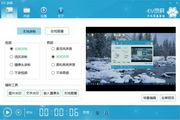 EV录屏 4.2.2
29.36MB
EV录屏 4.2.2
29.36MB
-
 EV录屏 4.1.8 官方版
29.23MB
EV录屏 4.1.8 官方版
29.23MB
-
 EV录屏 1.3.0 正式版
24.0MB
EV录屏 1.3.0 正式版
24.0MB
-
 EV录屏 v4.2.2
29.35MB
EV录屏 v4.2.2
29.35MB
 EV录屏是由湖南一唯信息科技有限公司开发的一款简单好用的免费录屏软件。可在桌面上任意选择录制区域;可插入多摄像头,并添加多种图片、文字水印;可以在线直播并能够在各大直播平台进行推流;可通过窗口穿透预览录制,画面不受干扰;支持快捷开启直播,能自定义快捷键,自定义音频、视频录制,支持 录制画面预览;内置流媒体服务器,可以在局域网内便捷地分享桌面;流媒体数据传输,多级画质任你选择,功能卓越,无弹窗,不收取任何费用。本站为您提供EV录屏2024免费下载,喜欢EV录屏的朋友快来本站下载体验吧!
EV录屏是由湖南一唯信息科技有限公司开发的一款简单好用的免费录屏软件。可在桌面上任意选择录制区域;可插入多摄像头,并添加多种图片、文字水印;可以在线直播并能够在各大直播平台进行推流;可通过窗口穿透预览录制,画面不受干扰;支持快捷开启直播,能自定义快捷键,自定义音频、视频录制,支持 录制画面预览;内置流媒体服务器,可以在局域网内便捷地分享桌面;流媒体数据传输,多级画质任你选择,功能卓越,无弹窗,不收取任何费用。本站为您提供EV录屏2024免费下载,喜欢EV录屏的朋友快来本站下载体验吧!
EV录屏常见问题
问:ev录屏怎么录不上声音?
答:在使用ev录屏是,需要将音频选项的模块全部打开,并将声音调到最大
问:ev录屏免费录多久?
答:PC端录制视频没有时长限制
问:ev录屏的视频保存到哪?
答:如果没有更改保存地址,默认保存到C盘的
问:如何卸载ev录屏软件?
答:方法一:安装并打开电脑管家软件,选择进入软件管理选项,点击卸载选项,在列表中找到ev录屏软件,点击卸载即可
方法二:安装并打开360软件管家,在卸载选项的列表中找到ev录屏软件,点击卸载即可
EV录屏使用说明
一、主界面
1、主菜单
2、本地录制和在线直播选项
3、视频来源
全屏录制:录制整个电脑桌面。
选区录制:录制自定义区域(录制完成后,要去除选区桌面虚线,只须再点击 全屏录制选项)。
摄像头录制:选择单录摄像头(添加时,如果添加摄像头失败,请尝试着去选择不同大小画面)。
不录视频:录制时只有声音,没有画面。一般用于录制mp3格式。
4、音频来源
麦克风声音:声音来自麦克风 。如果有声音,开始录制时,软件下方会有音频闪动条闪动。如果没有声音,请用QQ语音,检测一下是否麦正常工作。如果声音很小,请在windows系统录制设置中,设置声音加强,和把软件音频输出调最大。如果有噪声,声音太大, 请在windows系统录制设置中,设置声音加强调弱些。
系统声音:计算机系统播放的声音,xp系统不支持(只要随便播放一个音乐, 开始录制时,软件上方会有音频条,闪动)。如果没有声音或是声音不正常,请更新声卡驱动。
麦和系统声音:麦克风和系统的合成声音,由于系统原因,xp系统不支持 (可以通过软件下方的 系统和麦 控制条,控制声音的合成比)。
不录音频:录制时只有画面,没有声音。
5、辅助工具
图片水印:目前只支持 png bmp 两种格式。
文字水印:为录制视频添加个性化水印。
嵌入摄像头:作为辅助画面,嵌入摄像头到主画面中。
本地直播:局域网内,本地流媒体服务器,服务器保存位置不支持中文和带空格路径。
6、控制条
7、预览窗口
二、设置界面
1、通用设置
视频编码帧率(fps):指视频画面每秒钟内采集到的画面数量,数值越大,每秒钟单位时间内采集到的画面数量越多,视 频越流畅,同时对cpu的消耗也越大。
音频输出码率:单位时间内音频的数据流量,输出码率越大音质越好。
音频输出采样率:单位时间内的音频数据采样频率,采样率越大音质越好。
录制光标:录制视频时,桌面显示的光标。
光标阴影:光标下面半透明带颜色的圈,表示光标所在的位置。
绘制半径:光标圆圈的半径大小。
绘制颜色:光标圆圈的颜色。
透明度:光标圆圈的透明度。
延时n秒开始:延迟开始录制。
窗口穿透:仅在win7且带areo效果系统下有用,录制时软件自身窗口不会被录进去,QQ窗口也不会被录进去。
抓取弹出提示窗口:在部分操作系统上,部分弹出窗口是抓不到的。开启相当于抓屏加强,可实时设置。弊端:在部分电脑上会有光标闪烁现在,但是录出来的视频中不会闪烁。
编码级别:编码级别越快,画质越差,cpu消耗少。
2、本地存盘
画质级别:从第1级原画到第6级一般,清晰度依次降低,文件体积也相应的减小。
保存到文件夹: 录制视频的保存位置。
更改目录:更改录制视频保存位置。
打开文件夹:打开保存录制视频所在的文件夹。
保存文件名:录屏结束后软件会自动生成名称,格式:年。月。日-时。分。秒; 录制格式:目前支持: mp4, flv, avi (avi格式,在程序异常退出时,视频也能正常播放)。
3、在线直播
码特率:数值越大画面越清晰。请依据自身网络状况自行调整,如果太高,则会导致直播画面卡,太低则会模糊。
原画:如果没有起飞的网速,此项不要勾选。
地址密钥:和上面地址是一起的,平台用来校验 直播地址的合法性。
保存本地视频:如果勾选,则直播过程中会同步保存到本地。
网络状况: 默认非常好就行,设置不同等级时,直播画面会做适当的缩小,越差缩小得越多。缩小画面用来减少 带宽占用,从而换取直播的流畅性。
4、快捷键
EV录屏软件功能
1、支持“自定义文字水印”和“自定义图片水印”。
2、支持“录制存盘”和“直播分享”。
3、支持“一键启动流媒体服务器”,让您在会议室或课堂、机房能快速分享桌面,观众只需点击链接或是扫描二维码即可观看。
4、支持“麦克风”音频录制,支持“声卡原声”高清录制。
5、支持桌面“任意选区”录制与“全屏”录制。
6、支持多路摄像头同时录制。
7、自带直播助手,实时将观众消息呈现到桌面。
8、支持“录制预览”。
9、在Win7下,支持“窗口穿透”。对直播用户很有用,可以在预览直播的同时,隐藏LiveView自身窗体,避免“递归”录制。
10、支持“录制预览”。
11、支持自由的“插件管理”模式,用户可根据个人喜好,自由下载安装功能插件。
EV录屏软件特色
1、过目不忘的顶级画质
多级画质,完全开放。
存盘录制支持原画、超清、高清、清晰、普清、一般6个等级画质级别,符合市面是所有主流视频画质要求。
直播录制支持原画和码特率自定义设置,满足用户的各种网络状态需求。
各画质级别均无录制次数限制,无录制时间限制。
2、酣畅淋漓的运行速度
EV录屏性能优异,相较同行其它大多数录屏直播软件,EV录屏低内存,低cpu消耗,稳定性非常好,可以支持市面上大部分台式机、笔记本。
EV录屏支持多操作系统,支持xp, vista, win7, win8, win10 操作系统。
3、插件式功能管理只选你要的
我们竭诚为用户考虑,将EV录屏功能模块切分为插件,让您自由管理插件,只取您需要模块。
支持“插件管理与下载”,您可以在列表中点选需要的插件直接在线安装;也可以将已经下载好的插件通过“离线插件安装向导”来实现安装。
4、桌面、摄像头组合录制
EV录屏提供了便捷的图层操作。
您可以在录制桌面的同时,叠加多路摄像头,任意调整摄像头画面图层的位置和尺寸大小。
5、录教学视频、录电影、录游戏触手可及
EV录屏可以录制高清的教学视频,支持多级别音频采集。
EV录屏可以录制电影的原声,直接从声卡中取出高清音频数据,没有任何外部噪音。
EV录屏可以支持各大主流游戏,可同时采集麦克风音频和声卡原声。
6、一键分享屏幕
EV录屏支持“一键启动流媒体服务器”,让您在会议室或课堂、机房能快速分享桌面,观众只需点击链接或是扫描二维码即可观看。
EV录屏也可以直播推流到各大主流直播平台(如斗鱼、熊猫TV、战旗、龙珠等)。
EV录屏安装步骤
1、在本站将EV录屏下载下来,并解压到当前文件夹中,点击其中的EVCapture.exe应用程序,进入安装向导界面,接着点击自定义选项。
2、选择软件安装位置界面,本站小编建议用户们安装在D盘中,选择好安装位置点击下一步。
3、EV录屏安装结束,点击完成即可。
同类软件对比
傲软录屏能够帮你音画同步录制电脑桌面操作、在线会议、娱乐视频、App展示、直播课程等所有活动。它提供全屏录制、区域录制、画中画等多种录制视频模式,让用户轻松搞定聊天视频录像及教学视频。傲软录屏提供了多种实用的功能包括:编辑视频、录制摄像头、任务录制、转换视频、快速截图及高品质录音。傲软录屏是一款可以帮助您快速提升工作及生活效率超实用软件!
飞思录屏是很专业的录屏软件,一键无损多功能录制,畅享录屏极致体验,可应用于电脑桌面操作,在线视频课程,娱乐电竞游戏,商务职场运用等,快速提升工作及生活。
EV录屏更新日志
EV录屏 v5.1.3 更新日志:
1、画笔优化,增加荧光笔;
2、支持竖向画板,支持画板收起。
-
 迅捷录屏大师 v1.7.4
2.51MB
迅捷录屏大师 v1.7.4
2.51MB
-
 金舟虚拟摄像头 2.0.5
155 MB
金舟虚拟摄像头 2.0.5
155 MB
-
 录大咖 4.8.1.4 最新版
23.4MB
录大咖 4.8.1.4 最新版
23.4MB
-
 喀秋莎录屏软件 9.0 最新版
515MB
喀秋莎录屏软件 9.0 最新版
515MB
-
 芦笋录屏 2.0.0 PC版
65.74MB
芦笋录屏 2.0.0 PC版
65.74MB
-
 爱拍录屏 v2.6.1
0.67MB
爱拍录屏 v2.6.1
0.67MB
-
 爱拍 v3.6.0
180.00MB
爱拍 v3.6.0
180.00MB
-
 SPCAM(精简录屏软件) v1.0免费版
8.0MB
SPCAM(精简录屏软件) v1.0免费版
8.0MB
-
 芦笋(极简录屏) v1.9.3官方版
60.6MB
芦笋(极简录屏) v1.9.3官方版
60.6MB
-
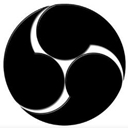 OBS Studio v30.2最新版
129.56MB
OBS Studio v30.2最新版
129.56MB
-
 EV录屏 5.1.3官方版
13.14MB
EV录屏 5.1.3官方版
13.14MB
-
 金舟虚拟摄像头 2.0.5
155 MB
金舟虚拟摄像头 2.0.5
155 MB
-
 嗨格式录屏大师软件 3.6.28.246官方版
1.67 MB
嗨格式录屏大师软件 3.6.28.246官方版
1.67 MB
-
 旺影录屏 3.6.11.246 最新版
1.61MB
旺影录屏 3.6.11.246 最新版
1.61MB
-
 迅捷录屏大师 v1.7.4
2.51MB
迅捷录屏大师 v1.7.4
2.51MB
-
 迅捷录屏大师 v1.7.4最新版
2.51MB
迅捷录屏大师 v1.7.4最新版
2.51MB
-
 录大咖 4.8.1.4 最新版
23.4MB
录大咖 4.8.1.4 最新版
23.4MB
-
 喀秋莎录屏软件 9.0 最新版
515MB
喀秋莎录屏软件 9.0 最新版
515MB
-
 蛋仔派对 v1.0.58 官方最新版
大小:13.14MB
蛋仔派对 v1.0.58 官方最新版
大小:13.14MB
-
 迅游 6.0.1012官方版
大小:13.14MB
迅游 6.0.1012官方版
大小:13.14MB
-
 临商银行网银助手 1.0.20.609
大小:13.14MB
临商银行网银助手 1.0.20.609
大小:13.14MB
-
 风灵软件管家 1.0.6.3官方最新版
大小:13.14MB
风灵软件管家 1.0.6.3官方最新版
大小:13.14MB
-
 Android Studio 2.1.2.0 官方版
大小:13.14MB
Android Studio 2.1.2.0 官方版
大小:13.14MB
-
 火绒安全软件 v5.0.73.4 官方个人版
大小:13.14MB
火绒安全软件 v5.0.73.4 官方个人版
大小:13.14MB
-
 WondershareFilmora家庭视频剪辑软件 12.0.9
大小:13.14MB
WondershareFilmora家庭视频剪辑软件 12.0.9
大小:13.14MB
-
 U号租 2.0.0.1 官方正版
大小:13.14MB
U号租 2.0.0.1 官方正版
大小:13.14MB
-
 QQ浏览器 11.4官方版
大小:13.14MB
QQ浏览器 11.4官方版
大小:13.14MB
-
 Petal出行 v2.8.0.300
大小:13.14MB
Petal出行 v2.8.0.300
大小:13.14MB
-
 跳跳鱼视频处理大师Mac版 V2.0.3
大小:13.14MB
跳跳鱼视频处理大师Mac版 V2.0.3
大小:13.14MB
-
 跳跳鱼文件批量重命名Mac版 2.0.7.1
大小:13.14MB
跳跳鱼文件批量重命名Mac版 2.0.7.1
大小:13.14MB
-
 中国移动云视讯Mac 3.1.0 正式版
大小:13.14MB
中国移动云视讯Mac 3.1.0 正式版
大小:13.14MB
-
 东方者软件库 2.5官方版
大小:13.14MB
东方者软件库 2.5官方版
大小:13.14MB
-
 河豚视频 5.4.0
大小:13.14MB
河豚视频 5.4.0
大小:13.14MB
-
 5866游戏盒子 v2.6.1.0
大小:13.14MB
5866游戏盒子 v2.6.1.0
大小:13.14MB
-
 Notion 2.0.45 最新版
大小:13.14MB
Notion 2.0.45 最新版
大小:13.14MB
-
 Notion for Windows 2.0.45
大小:13.14MB
Notion for Windows 2.0.45
大小:13.14MB
-
 中国移动云视讯 3.16.0.8438.0530.2098
大小:13.14MB
中国移动云视讯 3.16.0.8438.0530.2098
大小:13.14MB
-
 邪恶冥刻 2023中文版1.0.0
大小:13.14MB
邪恶冥刻 2023中文版1.0.0
大小:13.14MB